今天給大家帶來Win10怎麼修改通知消息顯示時間,Win10修改通知消息顯示時間操作的步驟,讓您輕鬆解決問題。
對一些用戶來說,Win10通知消息默認的顯示時間隻有5秒鍾,這顯然是不夠的。那麼Win10可以延長通知消息的顯示時間嗎?當然可以,下麵請跟隨小編學習Win10更改通知消息顯示時間的方法。
操作方法
第一步、點開開始菜單,點擊選擇裏麵的“設置”。
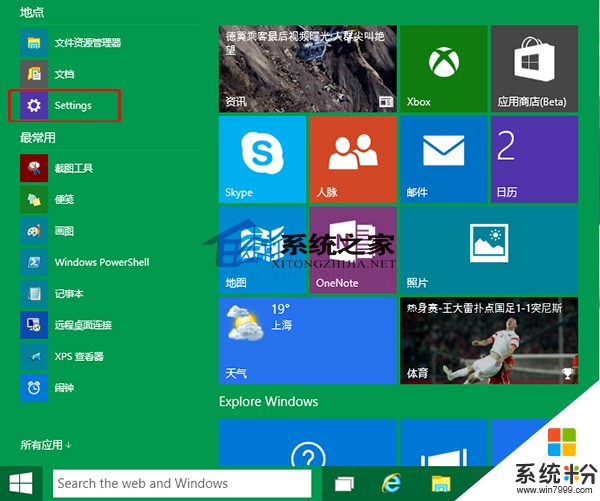
第二步、在設置界麵,點擊“輕鬆使用”。
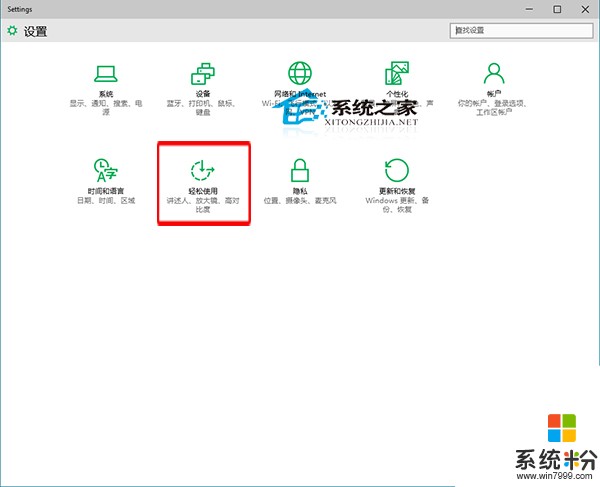
第三步、在隨後出現的界麵,點擊左側麵板“其他選項”在右側窗口,找到“通知消息顯示時間”項目,點擊後麵的向下箭頭,在裏麵的選項中,選擇自己認為合適的顯示時間即可!
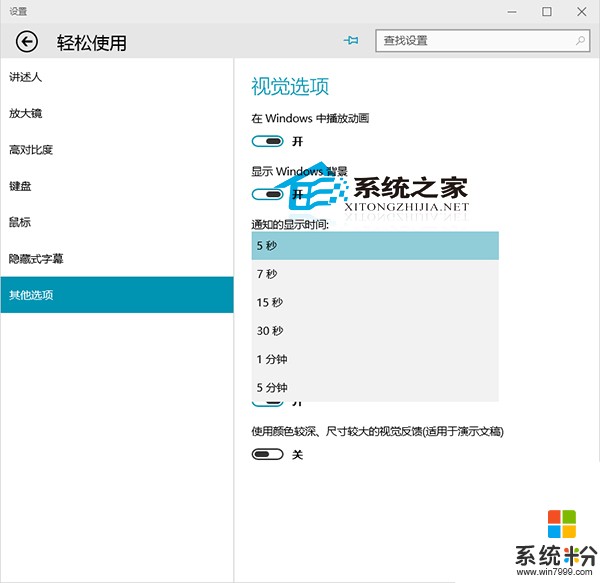
與希望延長通知消息顯示時間的人相反,有些用戶則希望禁止通知消息跑出來提示,這依然能通過簡單的設置來實現。
以上就是Win10怎麼修改通知消息顯示時間,Win10修改通知消息顯示時間操作的步驟教程,希望本文中能幫您解決問題。
win10相關教程